Содержание:
Способ 1: Верхняя панель приложения
Все окна и приложения, запущенные в оконном режиме, оснащены панелью кнопок управления в верхнем правом углу. Чтобы свернуть интерфейс, достаточно кликнуть по значку в виде полоски, после чего окно полностью свернется.
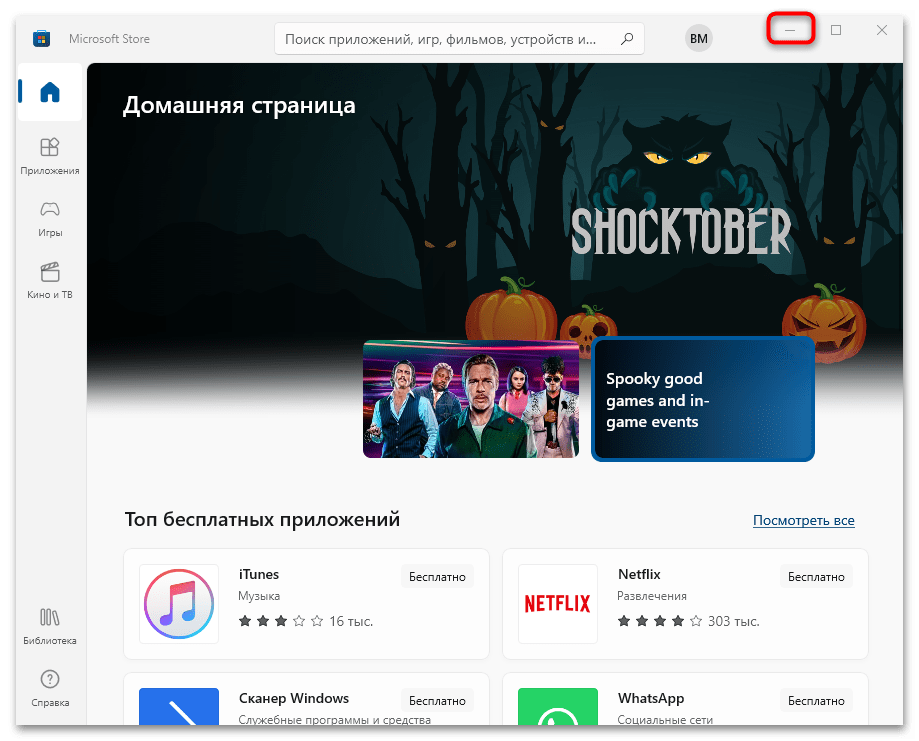
Если приложение открыто в полноэкранном режиме, то его можно поменять на режим «в окне». Алгоритм действия отличается, поскольку это осуществляется через настройки конкретной программы. Например, в играх обычно активация оконного режима происходит в разделе с параметрами изображения.
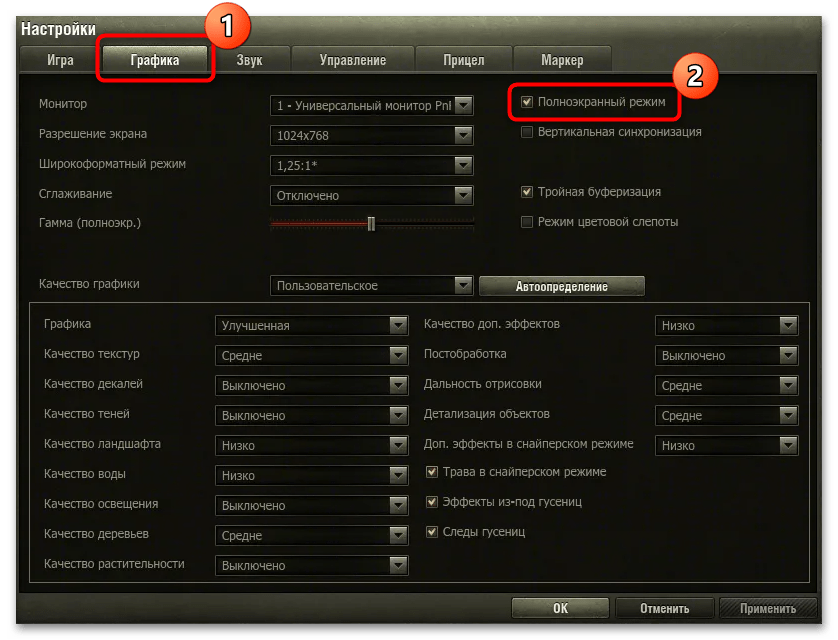
Читайте также: Решение проблем со сворачиванием игр в Windows 10
Можно также щелкнуть правой кнопкой мыши по верхней панели окна приложения, чтобы вызывать контекстное меню. Чтобы свернуть его, достаточно выбрать соответствующий пункт из списка.
Меню верхней панели при необходимости вызывается сочетанием клавиш «Alt + Пробел».
Способ 2: Специальная область на панели задач
В Windows 10 предусмотрен инструмент, с помощью которого можно быстро свернуть все активные окна и приложения, чтобы сразу перейти на рабочий стол. Кнопка располагается на нижней рабочей панели в самом углу справа и представляет собой тонкую полоску.
Если щелкнуть по полоске правой кнопкой мыши, откроется контекстное меню. При выборе функции «Показывать рабочий стол при наведении» все окна становятся прозрачными в течение всего времени, пока курсор находится на элементе.
Способ 3: Контекстное меню панели задач
Еще один легкий способ свернуть все приложения и окна – это использовать контекстное меню панели задач. Кликните правой кнопкой мыши по ней и из появившегося меню выберите пункт «Показать рабочий стол».
После этого все окно также будут свернуты, а вновь развернуть их можно, если выбрать иконку программы или приложения на панели внизу.
Способ 4: Сочетание клавиш
В системе реализована система горячих клавиш для быстрого доступа к различным функциям Windows 10. Ознакомьтесь с некоторыми из них, чтобы оперативно управлять сворачиванием окон:
| Сочетание клавиш | Действие |
|---|---|
| «Win + M» | Сворачиваются все запущенные приложения, тогда как системные окна останутся открытыми |
| «Win + D» | Сворачивание всех открытых окон и быстрый переход на рабочий стол |
| «Win + X» | Оперативный переход на рабочий стол через контекстное меню кнопки «Пуск» |
| «Win + Home» | С помощью сочетания можно свернуть все окна в Windows 10, кроме активного |
Для упрощения взаимодействия с операционной системой нередко используются и другие различные клавиши и их комбинации, чтобы быстро управлять функциями и элементами, выполнять команды в среде Windows 10, а также вызывать системные инструменты. Ознакомьтесь с нашим отдельным материалом, чтобы узнать, как можно управлять системой с помощью клавиатуры.
Читайте также: Сочетания клавиш для удобной работы в Windows 10
Что делать, если не сворачивается игра/приложение
Порой пользователей интересует решение проблемы, когда не удается свернуть именно игру. Несмотря на кажущуюся простоту этого вопроса, есть сразу несколько причин, из-за которых не удается ее свернуть. Часть из советов подойдет и для исправления неполадки обычных приложений, которые не удается свернуть. Развернутая инструкция на эту тему находится по ссылке ниже.
Подробнее: Решение проблем со сворачиванием игр в Windows 10
 Наш Telegram каналТолько полезная информация
Наш Telegram каналТолько полезная информация
 Решаем проблему доступа к целевой папке в Windows 10
Решаем проблему доступа к целевой папке в Windows 10
 Поиск файлов по их содержимому в Windows 10
Поиск файлов по их содержимому в Windows 10
 Windows 10: создание домашней группы
Windows 10: создание домашней группы
 Устранение ошибки с кодом 0x80004005 в Windows 10
Устранение ошибки с кодом 0x80004005 в Windows 10
 Настраиваем виртуальную память в Windows 10
Настраиваем виртуальную память в Windows 10
 Устранение ошибки «Запрошенная операция требует повышения» в Windows 10
Устранение ошибки «Запрошенная операция требует повышения» в Windows 10
 Исправление проблем с вылетом игр на Windows 10
Исправление проблем с вылетом игр на Windows 10
 Способы восстановления системного реестра в Windows 10
Способы восстановления системного реестра в Windows 10
 Устраняем BSOD nvlddmkm.sys в Windows 10
Устраняем BSOD nvlddmkm.sys в Windows 10
 Добавление жесткого диска в Windows 10
Добавление жесткого диска в Windows 10
 Почему не работает Microsoft Word на Windows 10
Почему не работает Microsoft Word на Windows 10
 Способы поиска файлов в Windows 10
Способы поиска файлов в Windows 10
 Установка будильника на компьютере с Windows 10
Установка будильника на компьютере с Windows 10
 Полезные команды для «Командной строки» в Windows 10
Полезные команды для «Командной строки» в Windows 10
 Средства администрирования в Windows 10
Средства администрирования в Windows 10
 Запуск «Редактора локальной групповой политики» в Windows 10
Запуск «Редактора локальной групповой политики» в Windows 10
 Стандартное средство устранения неполадок в Windows 10
Стандартное средство устранения неполадок в Windows 10
 Что такое Windows 10 Education
Что такое Windows 10 Education
 Превращаем компьютер на Windows 10 в терминальный сервер
Превращаем компьютер на Windows 10 в терминальный сервер
 Как отключить тестовый режим в Windows 10
Как отключить тестовый режим в Windows 10 lumpics.ru
lumpics.ru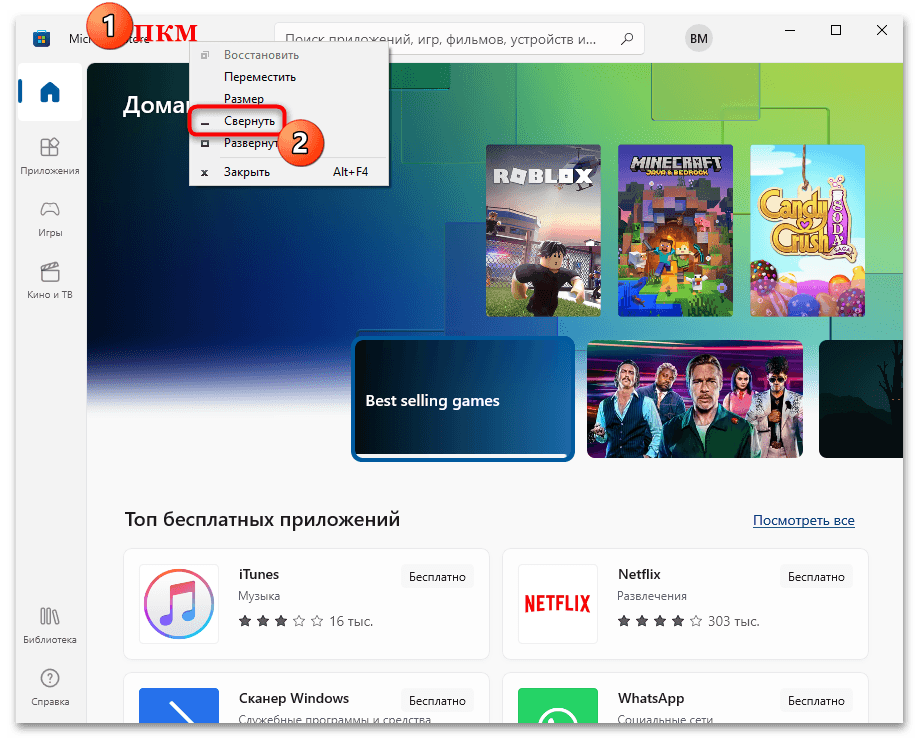
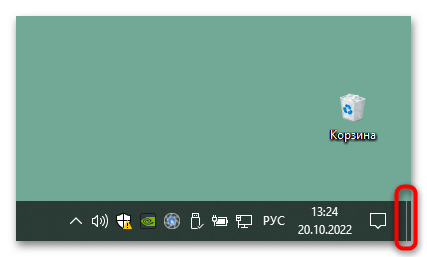
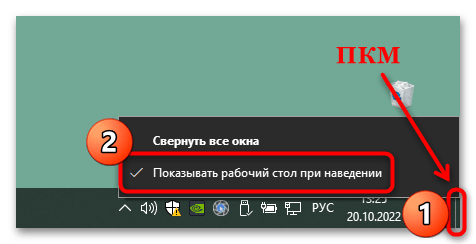
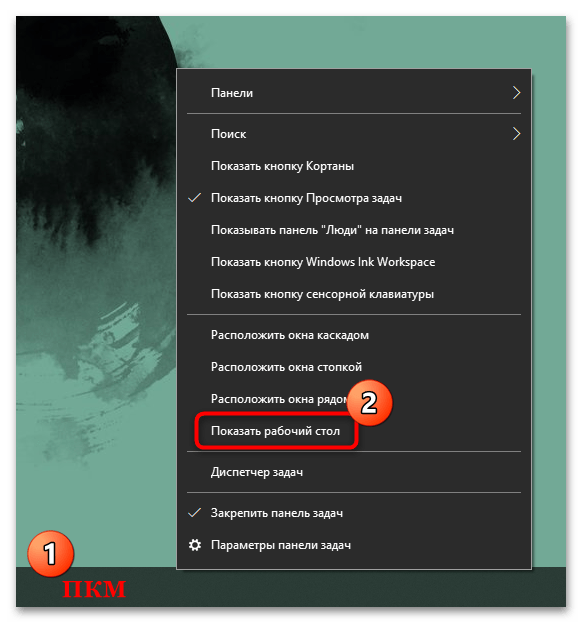
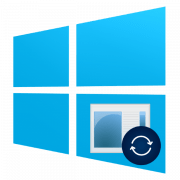

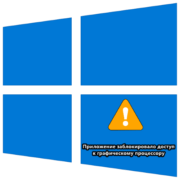
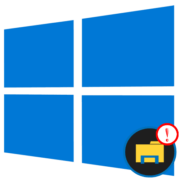
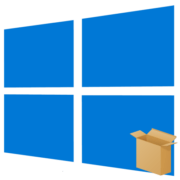
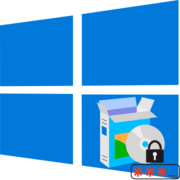
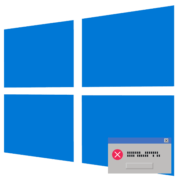


БОЛЬШОЕ СПАСИБО ЗА ПОМОЩЬ!